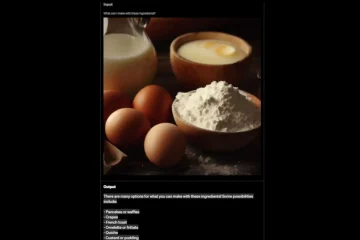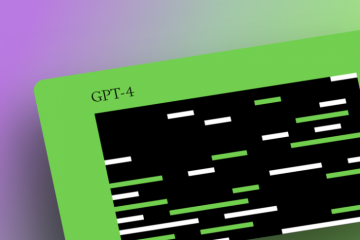-sovelluksessa
Fire TV Stick 4K:n avulla voit ladata suosikkisovelluksesi, kuten Netflixin, Hulun, Apple TV:n jne. Voit kirjautua sisään ja alkaa katsoa suosikkielokuviasi ja TV:täsi. näkyy Ultra HD-resoluutiolla. Mutta entä jos et voi avata mitään sovellusta Fire TV Stick 4K-laitteessa?
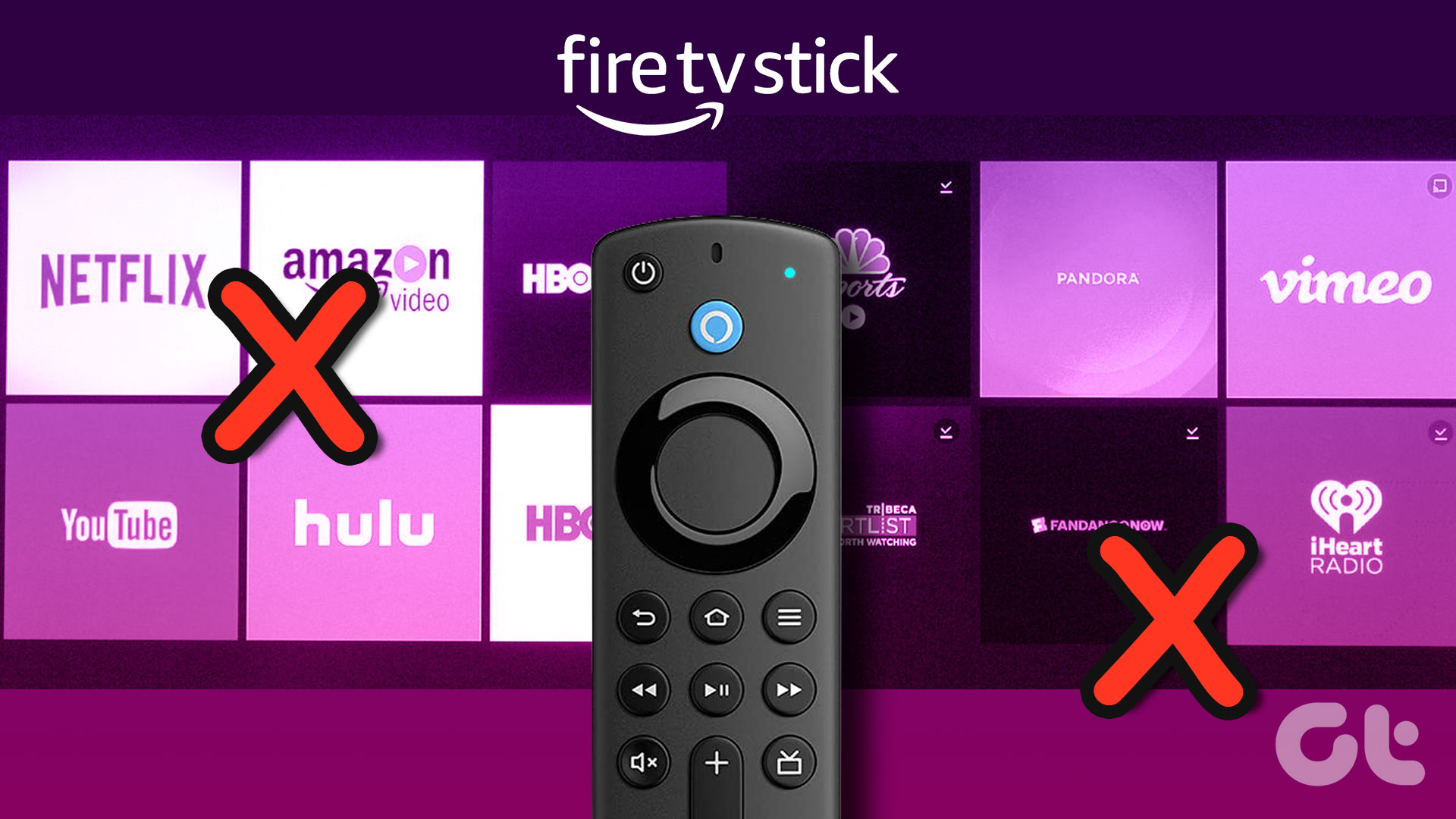
Viikonlopun katselusuunnitelmasi voivat pilata, jos suoratoistosovellukset eivät käynnisty kunnolla. Tämän ratkaisemiseksi tarjoamme sinulle parhaat tavat korjata sovellukset, jotka eivät käynnisty Fire TV Stick 4K:ssa.
1. Tarkista Internet-nopeutesi
Jokainen suoratoistosovellus on erittäin riippuvainen hyvistä Internetin nopeuksista, jotta käyttökokemus olisi sujuva. Joten jos jokin asentamistasi sovelluksista ei käynnisty Fire TV Stick 4K:ssa, tarkista verkkosi Internet-nopeus. Näin voit tehdä sen Fire TV Stick 4K:lla.
Vaihe 1: Siirry Fire TV:n aloitusnäytöllä Apps-kohtaan.
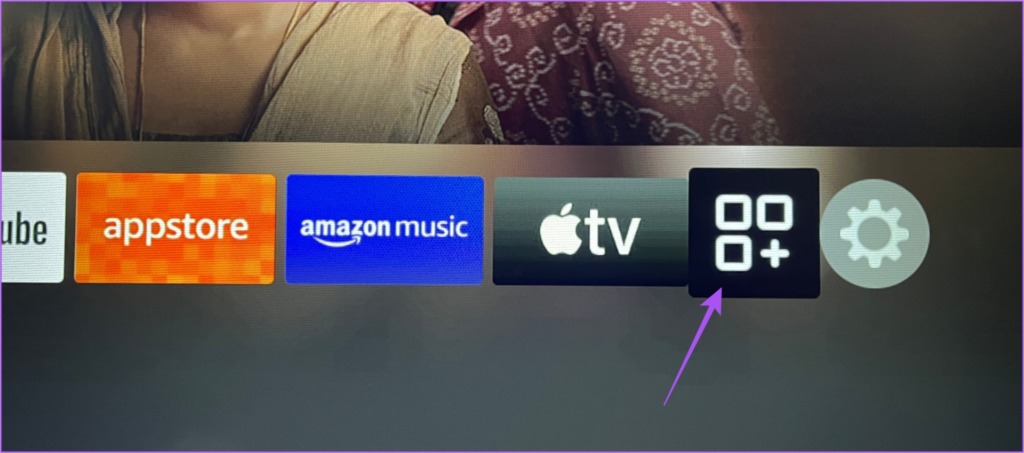
Vaihe 2: Valitse Omat sovellukset.
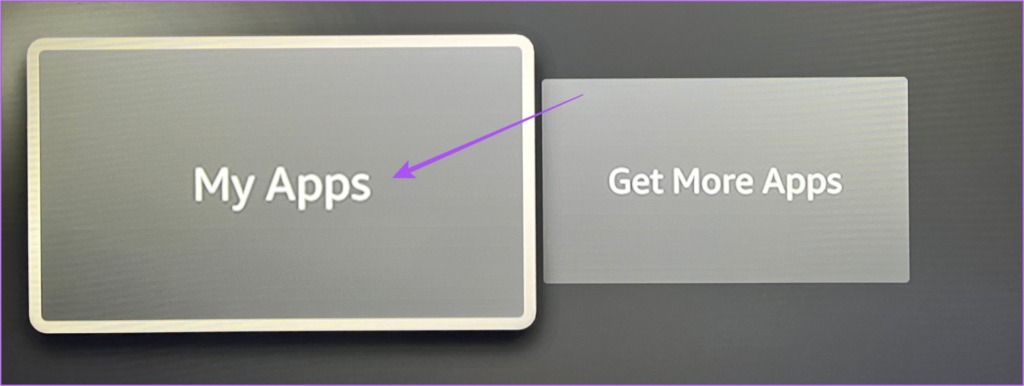
Vaihe 3: Valitse Omat sovellukset-kohdassa Internet.
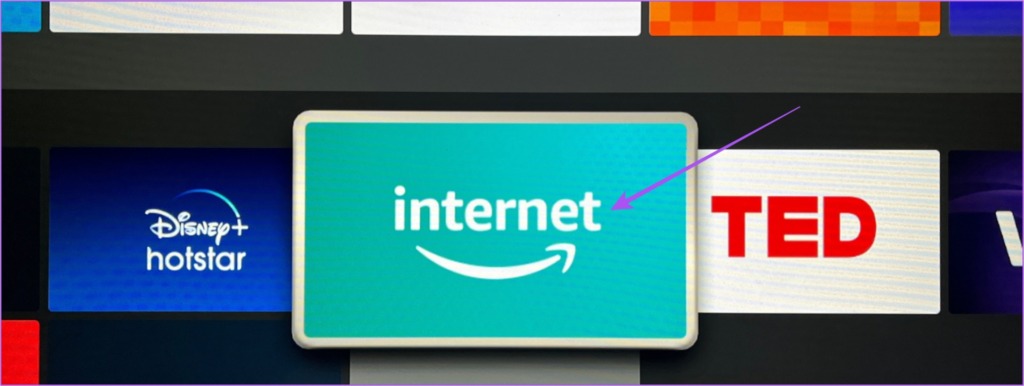
Vaihe 4: Siirry Internet-sovelluksessa osoitteeseen Fast.com ja suorita nopeustesti.
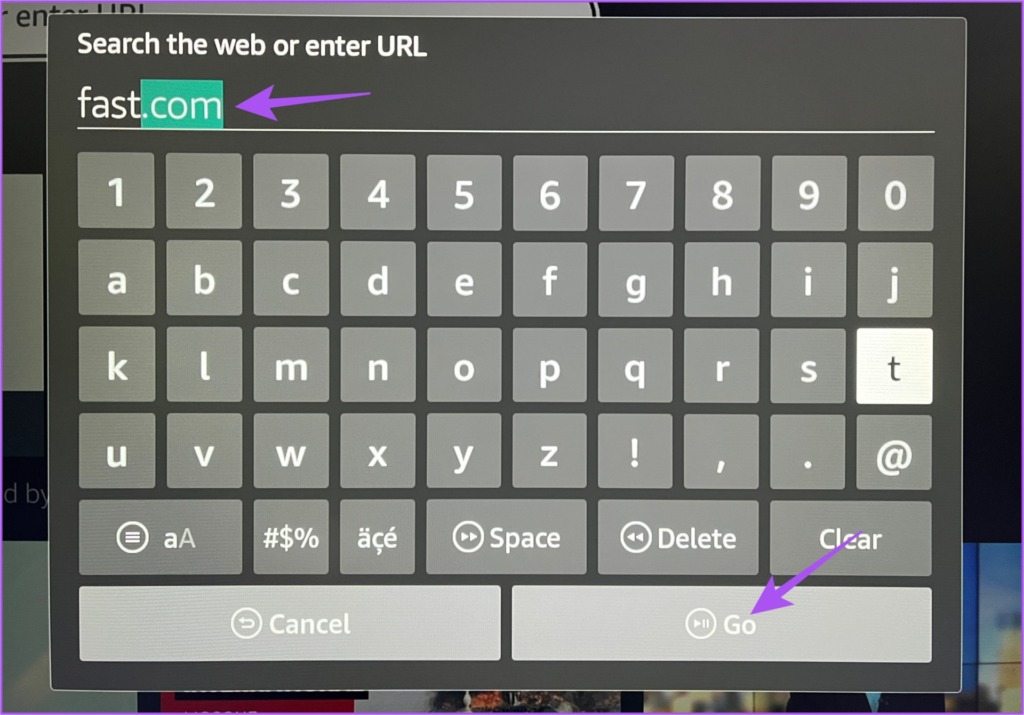
Nopeustesti tulokset näkyvät näytölläsi. Amazon suosittelee vähintään 15 Mt/s internet-nopeutta 4K Ultra HD-resoluutiolla suoratoistoon.
2. Pakota sovellukset ja käynnistä se uudelleen
Kun olet tarkistanut Internet-nopeutesi, voit pakottaa lopettamaan ja käynnistämään sovelluksen uudelleen Fire TV Stick 4K-laitteessa, jotta se käynnistyy uudelleen. Tämä ratkaisu auttaa usein, kun sovellus alkaa toimia väärin millä tahansa alustalla. Näin teet sen Fire TV Stick 4K:lla.
Vaihe 1: Avaa Fire TV:n aloitusnäytöltä Asetukset.
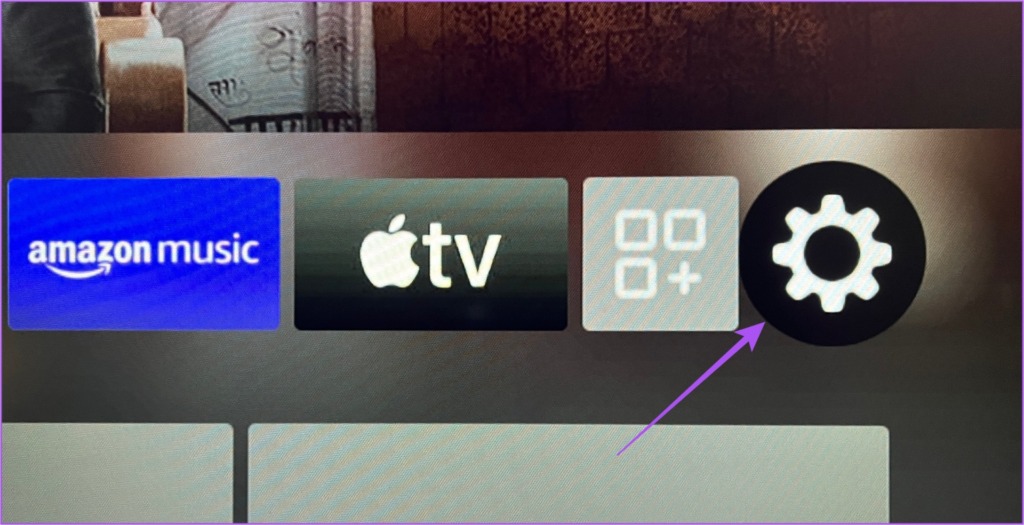
Vaihe 2: Valitse Sovellukset.
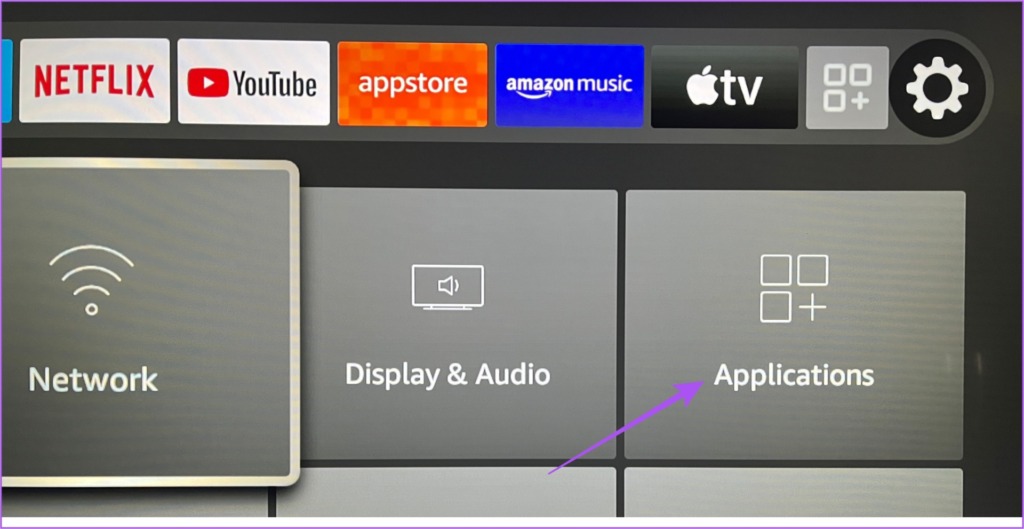
Vaihe 3: Valitse Hallinnoi asennettuja sovelluksia.
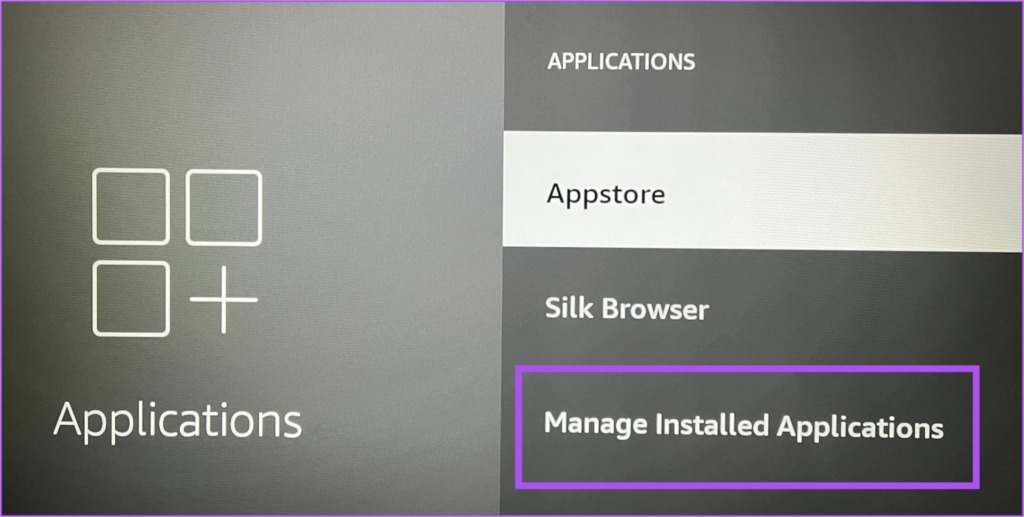
Vaihe 4: Valitse luettelosta sovellus, joka ei käynnisty Fire TV 4K:ssa.
Vaihe 5: Valitse vaihtoehtoluettelosta Pakota pysäytys.
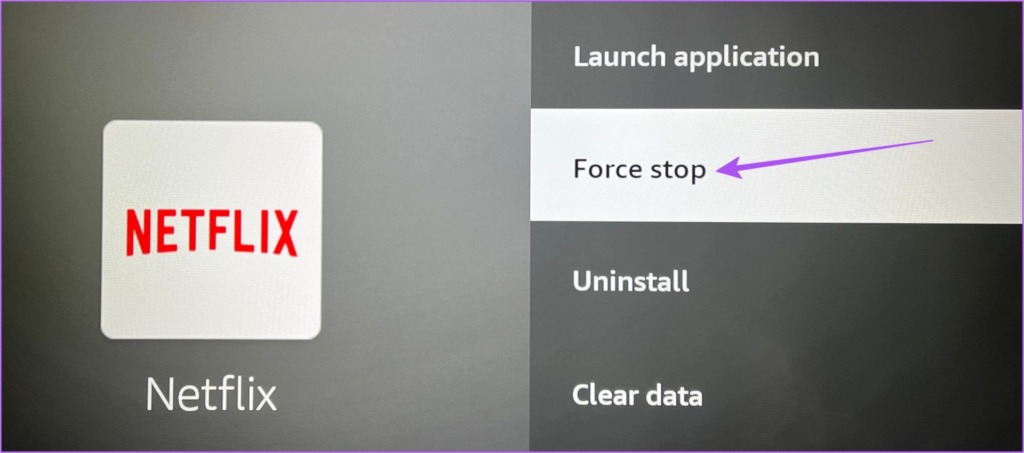
Vaihe 6: Palaa aloitusnäyttöön ja yritä käynnistää sovellus uudelleen.
Toista nämä s teps jokaiselle sovellukselle, joka ei käynnisty Fire TV 4K:ssa. Jos ongelma jatkuu, katso seuraava ratkaisu.
3. Tyhjennä asennettu sovellusvälimuisti
Seuraava suosittelemamme ratkaisu on tyhjentää välimuisti asennetusta sovelluksesta, joka ei käynnisty Fire TV 4K:ssa. Sovellusvälimuisti sisältää kaikki tiedot sovelluksesi käytöstä ja asetuksista. Tämä ratkaisu on ehdottomasti kokeilemisen arvoinen.
Vaihe 1: Avaa asetukset Fire TV:n aloitusnäytöltä.
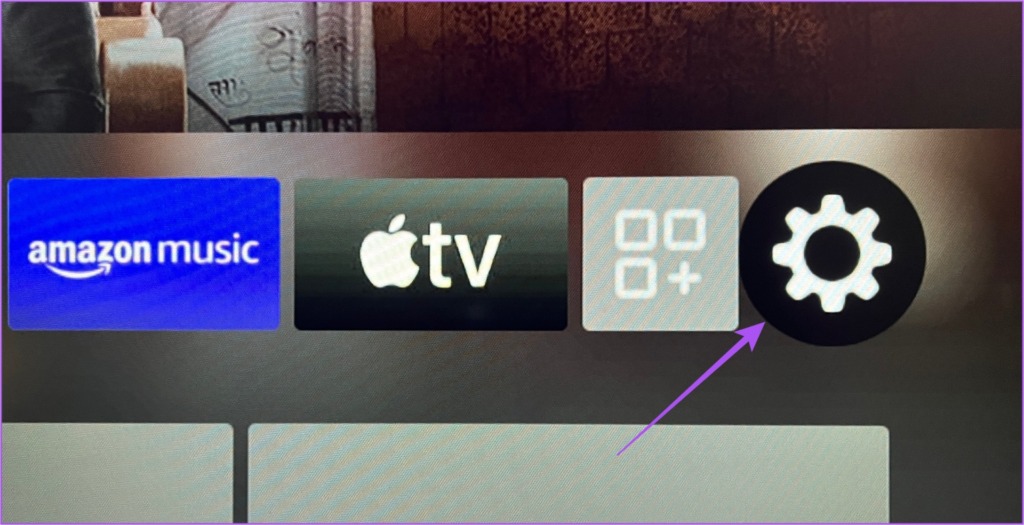
Vaihe 2: Valitse Sovellukset.
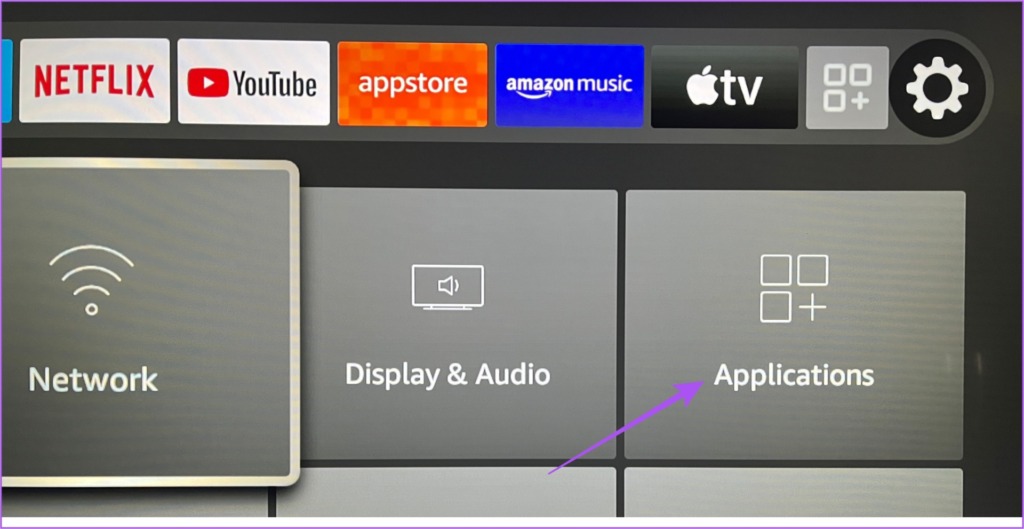
Vaihe 3: Valitse Hallinnoi asennettuja sovelluksia.
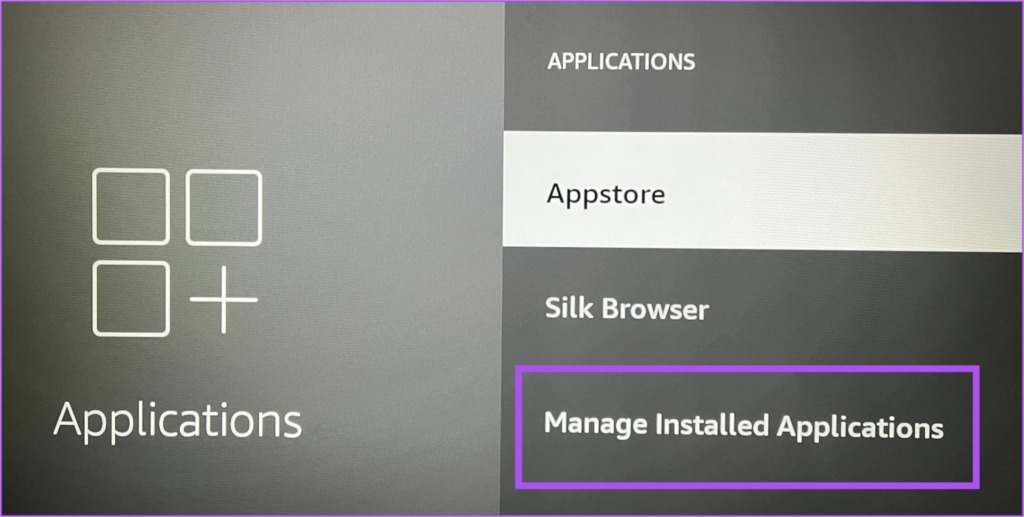
Vaihe 4: Valitse luettelosta sovellus, joka ei käynnisty Fire TV 4K:ssa.
Vaihe 5: Vieritä alas ja valitse Tyhjennä välimuisti.
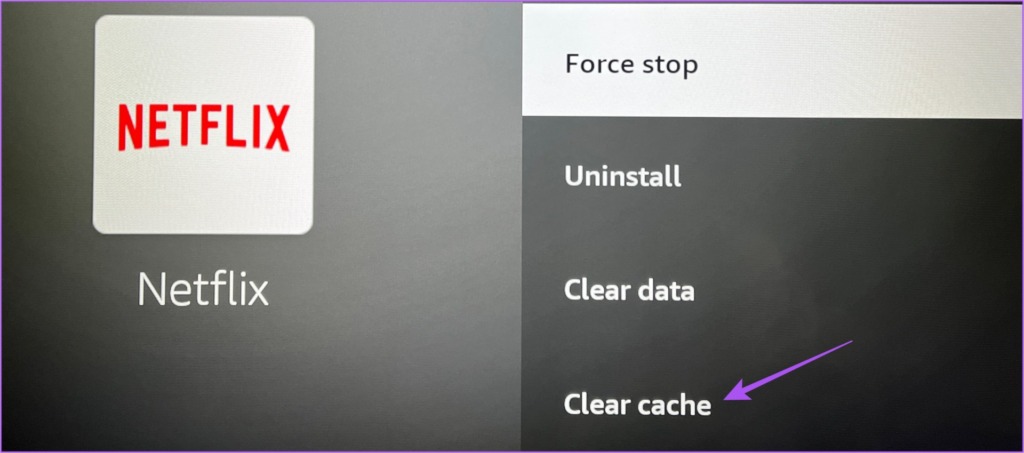
Vaihe 6: Palaa aloitusnäyttöön ja yritä käynnistää sovellus uudelleen.
Toista tämä vaihe. s jokaiselle sovellukselle, joka ei käynnisty Fire TV 4K:ssa. Jos ongelma jatkuu, katso seuraava ratkaisu.
4. Päivitä sovellukset Appstoresta
Sovellusten vanhemmat versiot voivat haitata Fire TV 4K:n suorituskykyä. Voit päivittää sovelluksen ja tarkistaa, ratkeaako ongelma. Toimi näin.
Vaihe 1: Avaa Appstore Fire TV:n aloitusnäytöltä.
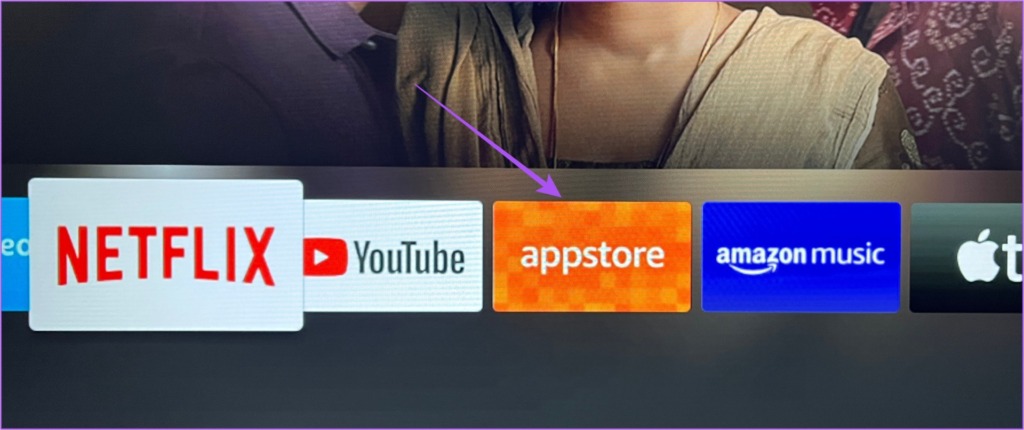
Vaihe 2: Valitse Sovelluskirjasto tarkistaaksesi kaikki asennetut sovellukset.
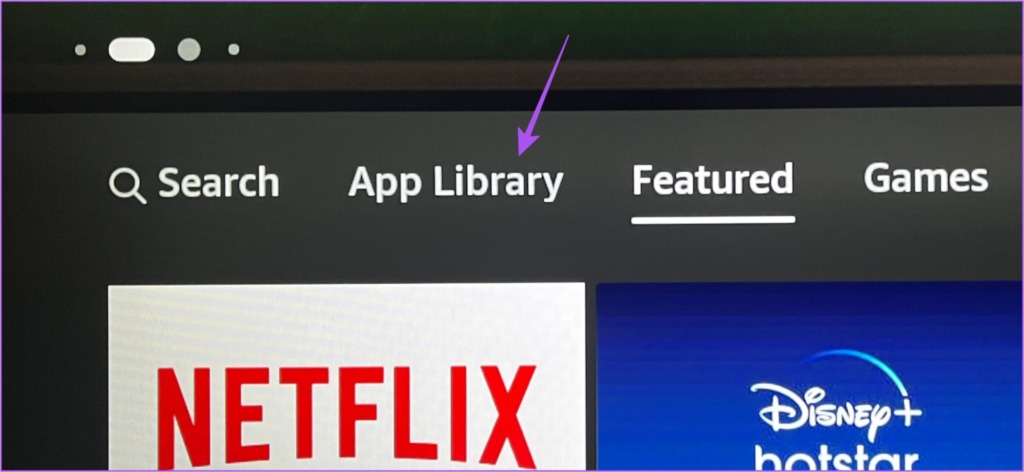
Vaihe 3: Valitse päivitettävä sovellus.
Vaihe 4: Jos päivitys on saatavilla, valitse kehotteessa Päivitä.
> 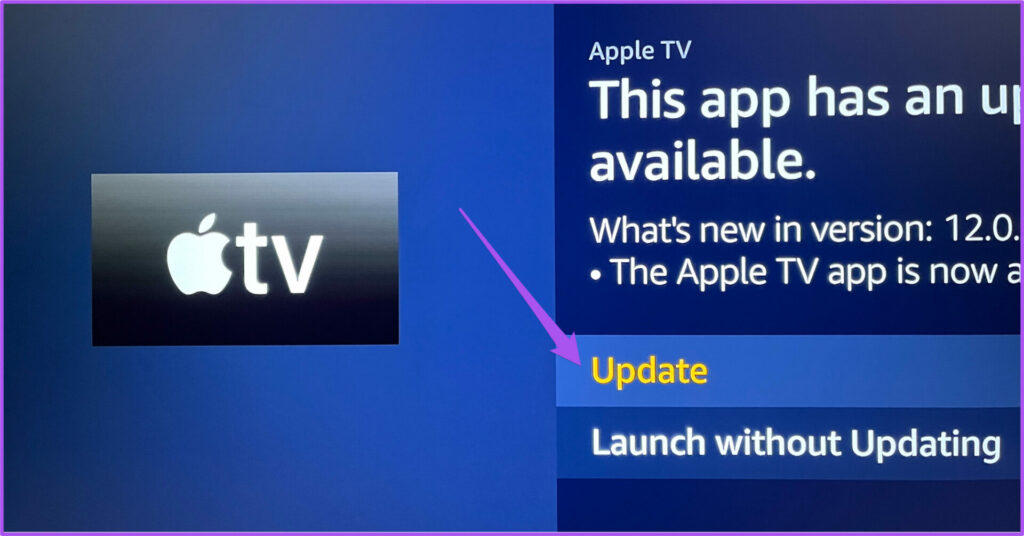
Vaihe 5: Vahvista valitsemalla Päivitä sovellus nyt.
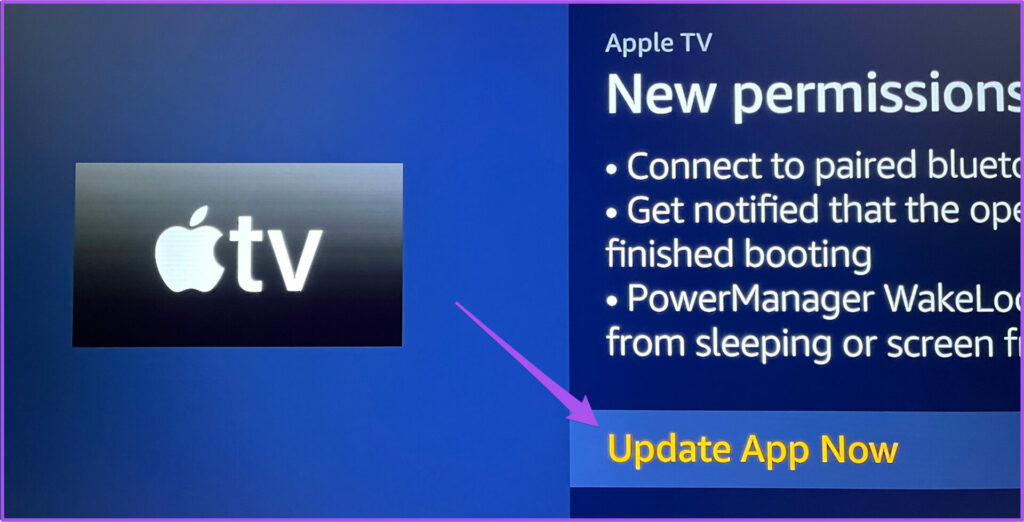
Vaihe 6: Kun päivitys on asennettu, palaa aloitusnäyttöön ja yritä käynnistää sovellus.
5. Päivitä Fire OS
Kun päivität Fire TV:hen asennettuja sovelluksia, suosittelemme tarkistamaan Fire OS:n versiopäivityksen. Tämä varmistaa, että Fire TV-käyttöliittymän käytön aikana ei esiinny ongelmia ja sovellukset käynnistyvät sujuvasti.
Vaihe 1: Siirry Asetukset-valikkoon.
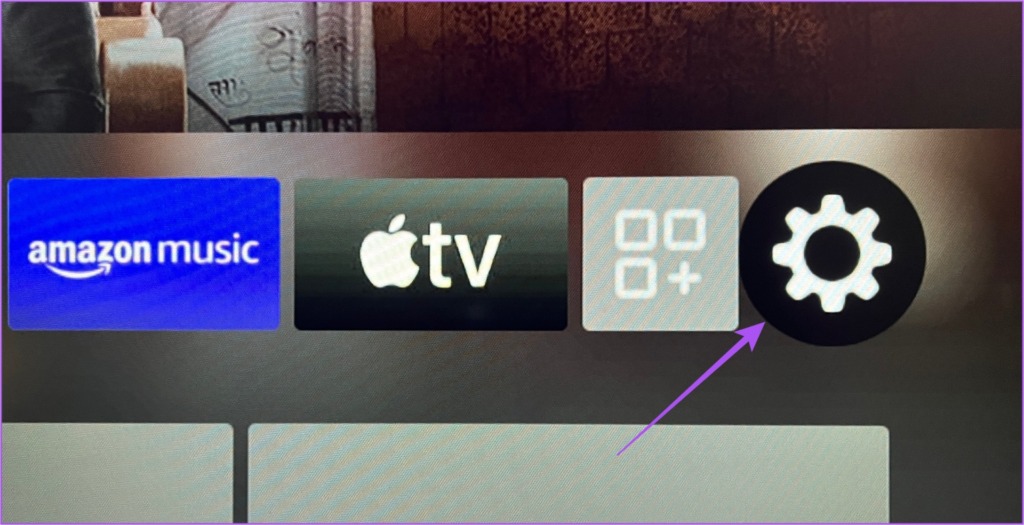
Vaihe 2: Valitse vaihtoehdoista My Fire TV.
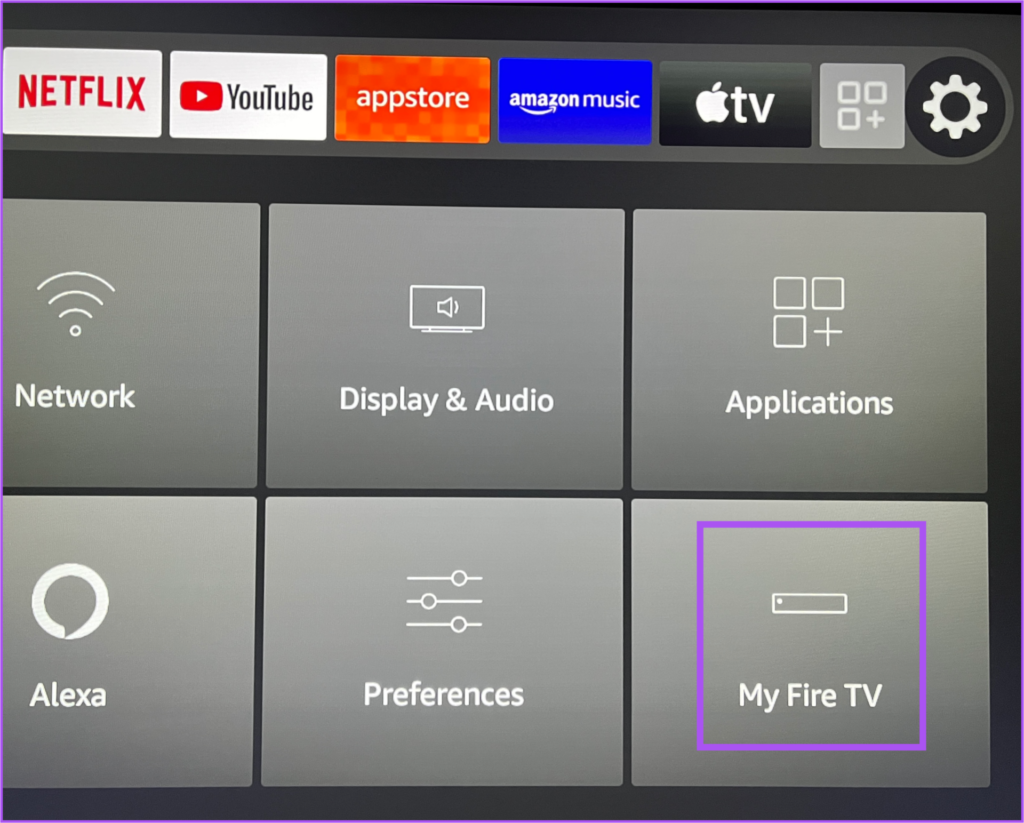
Vaihe 3: Valitse My Fire TV-valikosta Tietoja.
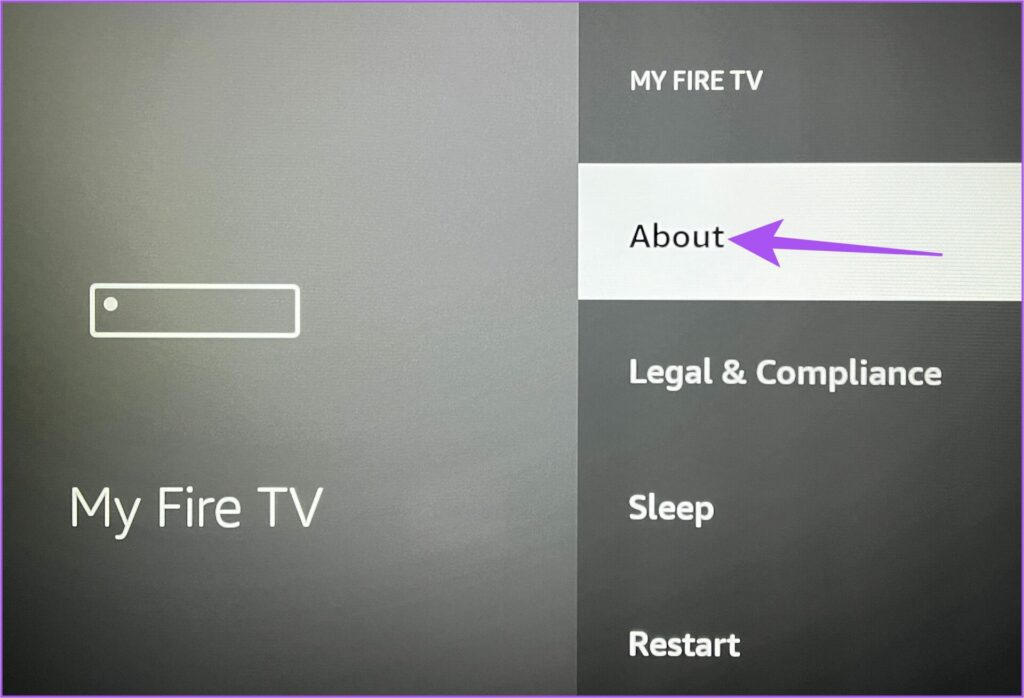
Vaihe 4: Valitse Tarkista päivitykset tai Asenna päivitys.
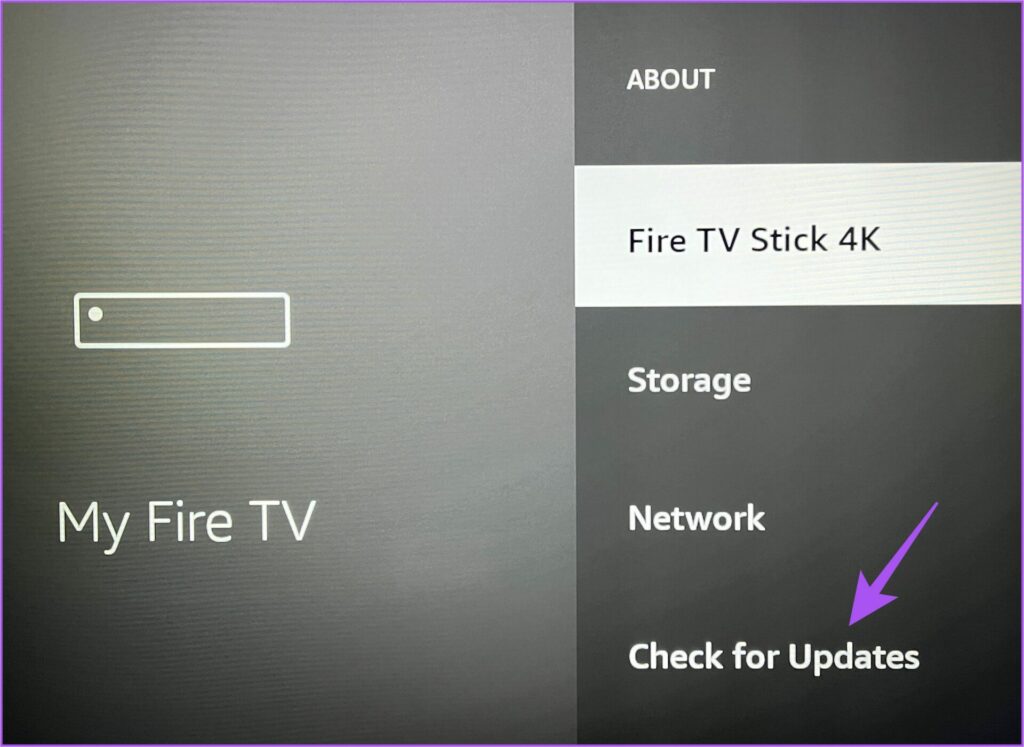
Vaihe 5: Kun päivitys asennetaan, yritä käynnistää sovellukset Fire TV:n aloitusnäytöltä.
Valmis käynnistettäväksi
Nämä ratkaisut auttavat sinua korjaamaan ongelmia, jotka liittyvät sovellusten käynnistämiseen Fire TV Stick 4K-laitteessa. Jotkin sovellukset, kuten Netflix, Prime Video ja Apple TV, tukevat Dolby Atmos-surround-ääntä elokuvien suoratoiston aikana. Mutta jos et voi nauttia Dolby Atmosista Fire TV Stick 4K:lla, voit katsoa viestiämme, jossa ehdotetaan parhaita korjauksia Dolby Atmosille, joka ei toimi Fire TV Stick 4K:ssa.